Как найти вирус самостоятельно – видео. Где в компьютере искать вирусы
Где искать вирусы | Компьютер для чайников
Вирус заблокировал экран
Места в компьютере много и вроде спрятаться вирусу есть где, но все таки у них есть свои определенные так сказать излюбленные места. Так где же их искать?
Конечно мест где могут располагаться вирусы много, но основных мест несколько:
- Папка C:\WINDOWS\system32 (или system).Посмотрите запись от сканирования системы утилитой Cureit.Троян ворующий пароли, расположился в папке system32, и в его названии CPLDAPU вроде ничего не обычного нет, хотя это просто набор букв. Название может быть различным, например таким 15h28d с расширением EXE. Главное, что бы вирус ничем особенным не выделялся.
- Для того чтобы вирусу установиться, он должен куда-то скачаться. Здесь другие места. Любимое место в этом случае папка Documents and Settings/Application Data. Посмотрите на путь закачки троянов выцепленных КасперскимC:\Users\Имя\AppData\Local\Yandex\YandexBrowser\User Data\.Папка AppData(Application Data) скрыта и посмотреть её можно настроив доступ к скрытым файлам и папкам или через какую-нибудь программу, например “Total Commander”. Далее папка Local (ваш компьютер) и браузер которым пользуетесь.Чаще всего вирус прячется именно в папке AppData(Application Data), далее папка System Volume Information (при этом не обязательно на диске С может быть и диск D), и папка Temp.
- Иногда вирусы скачиваются в архивированном виде (контейнеры) и распаковываться в другие места. Например очень распространенный случай при заражении вирусами, при установке порно-баннеров на операционную систему. Вирус в этом случае грузится в папку Application Data, распаковывается в папку Temp и устанавливается в папку system32. Заменяя запись реестра в ветке HKLM\SOFTWARE\Microsoft\Windows NT\CurrentVersion\Winlogon параметр Shell (reg_sz) вместо значения «explorer.exe» на свой.
Просматривая папки и файлы вряд ли можно обнаружить вирус. Программисты, пишущие код вируса знают, где будет прятаться вирус и под это место маскируют название вируса, например в папке System Volume Information чаще всего встречаются вирусы (контейнеры) с названием типа А100045.
Для удаления троянов, червей делайте проверку компьютера антивирусом, для удаления вирусов- баннеров необходимо воспользоваться загрузочным диском типа LiveCD и встроенными антивирусами или вручную (если есть опыт) удалить вирус.
Иногда случается целая трагедия, вирус вносит изменения в файл hosts, после чего не удается зайти на такие популярные сайты как Одноклассники и ВКонтакте. Решение данной проблемы описано в статье «Не могу зайти в Одноклассники«.
В заключение скажу, что решить множество проблем, связанных с заражением компьютера, поможет бесплатная лечащая утилита Dr.Web CureIt. С ее помощь можно вылечить компьютер, даже при серьезном заражении, т.е. когда вирусы блокируют работу установленного на компьютер антивируса.
xn--e1adkpj5f.xn--p1ai
Где прячутся вирусы и как пользоваться командой msconfig в Windows
При заражении компьютера вирусы поступают таким образом, чтобы при загрузке операционной системы они тоже загружались, либо загружалась их необходимая часть. Для этого они вносят изменения в реестр Windows.
В зависимости от продвинутости создателя вируса, это может быть реализовано по-разному.
Рассмотрим самые распространенные случаи:
1. В автозагрузке операционной системы
Проверить это можно с помощью команды msconfig, запущенной через меню Пуск — Выполнить
В столбце «Команда» не должно быть подозрительных элементов, например C:\Program Files\novirus.exe
Команда msconfig позволяет только отображать и отключать ненужные программы из автозагрузки, для полного удаления следов необходимо почистить соответствующие ветки реестра (посмотреть в столбце «Расположение»).
Как альтернативe команде msconfig можно использовать программу XPTweaker (скачайте с официального сайта — ссылка в первом комментарии).
В разделе «Система» перейти на закладку «Загрузка системы», прокрутить скроллом немного вниз до заголовка «Автозагрузка». Также просмотреть внимательно список загружаемых вместе с операционной системой приложений и при необходимости удалить ненужные. Программа удаляет информацию сразу и в реестре Windows.
Внимание! Для того, чтобы случайно не удалить важный системный процесс Windows — уточните предварительно у компьютерных гуру или найдите ответ через поисковую систему Яндекс или Гугл о неизвестных вам загружаемых приложений, например RTHDCPL.EXE
Данный способ загрузки вируса — самый элементарный. Он легко обнаруживается, и вирус удаляется. Так действовали вирусы 5−10-летней давности.
2. Вместо проводника
Это очень распространенный случай при заражении вирусами, особо часто он был замечен при установке пopнo-баннеров на операционную систему. Вирус в этом случае грузится вместо проводника Windows, заменив запись в реестре:
В ветке HKLM\SOFTWARE\Microsoft\Windows NT\CurrentVersion\Winlogon
Параметр Shell (reg_sz) вместо значения «explorer.exe» заменяется вирусом на свой, например C:\WINDOWS\system32\h6d8dn.exe или подобную хрень.
В ветке HKLM\SOFTWARE\Microsoft\Windows NT\CurrentVersion\Winlogon
Параметр Shell (reg_sz) вместо значения «explorer.exe» заменяется вирусом на свой, например C:\WINDOWS\system32\h6d8dn.exe или подобную хрень.
Исправить это с наименьшими потерями можно, загрузившись с загрузочного CD-ROM или USB, проверить систему с помощью утилиты от Доктора Веба — launcher.exe. Но только в том случае, если в базе вирусов Доктора Веба есть информация об этом вирусе.
Более действенный и быстрый способ — загрузившись с загрузочного диска запустить программу редактирования реестра с возможностью подключения к удаленному реестру. Для этого идеально подходит сборка ERD.
Нужно посмотреть запись в реестре по адресу HKLM\SOFTWARE\Microsoft\Windows NT\CurrentVersion\Winlogon, исправить «хрень» у записи параметра Shell (reg_sz) на «explorer.exe» и запомнить путь нахождения и имя файла вируса, чтобы удалить его вручную.
3. Вместе с userinit.exe или uihost.exe
В этом случае рабочий стол может отображаться и компьютер может вроде бы нормально работать, но могут быть заблокированы некоторые функции браузера по умолчанию или всех браузеров, невозможность отрыть сайты антивирусных программ и др.
Userinit.exe — программа, которая открывает Рабочий стол и активирует сетевые функции после запуска Windows. Находится он по адресу C:\WINDOWS\system32\userinit.exe. Размер оригинального файла составляет 26,0 КБ (26 624 байт), на диске: 28,0 КБ (28 672 байт).
Некоторые вирусы могут изменить запись в реестре у трех параметров (у всех или только некоторых) Userinit, UIHost и Shell, расположенных по адресу:
HKEY_LOCAL_MACHINE\SOFTWARE\Microsoft\Windows NT\CurrentVersion\Winlogon
Оригинальные параметры записи в реестре должны быть следующими:
Userinit = C:\WINDOWS\system32\userinit.exe
UIHost = logonui.exe
Shell = explorer.exe
Вирус может прописать себя например так:
Userinit = C:\WINDOWS\system32\userinit.exe,C:\WINDOWS\system32\gertinw.exe
В данном примере файл gertinw.exe — это 100% вирус! Обязательно запомнить путь к файлу вируса и удалить его!
После удаления нужно заменить файлы userinit.exe, logonui.exe (находятся в C:\WINDOWS\system32\) и explorer.exe (находится в C:\WINDOWS\) на аналогичные файлы из дистрибутива виндовса (найдете поиском), т.к. остатки червя могут находиться в файлах ключей. Или скачайте отсюда.
Где находятся вирусы
После нужно проверить файл hosts (открыть любым тестовым редактором) на наличие запретов на известные сайты антивирусных программ: C:\windows\system32\drivers\etc\hosts. Удалить все после строки 127.0.0.1 localhost
Также запрет на загрузку сайтов может быть прописан в реестре по следующим адресам:
HKEY_LOCAL_MACHINE\SYSTEM\CurrentControlSet\Services\Tcpip\Parameters\PersistentRoutes
и
HKEY_LOCAL_MACHINE\SYSTEM\ControlSet {номера 001 или 002}\Services\Tcpip\Parameters \PersistentRoutes
Удалить их содержимое полностью кроме строки «По умолчанию» с неприсвоенным значением.
Автор текста: Сергей «Остров»
У нас еще много очень интересных статей! Вот только несколько из них:
Меняем дружбу на любовь?
Время славы. Финита ***ля
3D-фотоальбом на компьютере или бесплатном хостинге (програм...
Видеоурок. Загрузка сразу всего альбома Яндекс.Фотки с помощ...
Фотошоп. Как убрать цифры на фотографии...
Превращаем фото в рисунок от руки в Adobe Illustrator...
Поделиться ссылкой:
Понравилось это:
Нравится Загрузка...
bravedefender.ru
Где прячутся вирусы - Авиационные и компьютерные заметки
При заражении компьютера вирусы поступают таким образом, чтобы при загрузке операционной системы они тоже загружались, либо загружалась их самая основная необходимая часть. Для этого они обычно вносят изменения в реестр Windows.

В зависимости от продвинутости создателя вируса это может быть реализовано по-разному. Рассмотрим самые распространенные случаи, где прячутся вирусы:
1. В автозагрузке операционной системы
Проверить это можно с помощью команды msconfig, запущенной через меню Пуск - Выполнить

В столбце "Команда" не должно быть подозрительных элементов, например C:\Program Files\novirus.exe
Команда msconfig позволяет только отображать и отключать ненужные программы из автозагрузки, для полного удаления следов необходимо почистить соответствующие ветки реестра (посмотреть в столбце "Расположение").
Как альтернативe команде msconfig можно использовать программу XPTweaker.

В разделе "Система" перейти на закладку "Загрузка системы", прокрутить скроллом немного вниз до заголовка "Автозагрузка". Также просмотреть внимательно список загружаемых вместе с операционной системой приложений и при необходимости удалить ненужные. Программа удаляет информацию сразу и в реестре Windows.
Внимание! Для того, чтобы случайно не удалить важный системный процесс Windows - уточните предварительно у компьютерных гуру или найдите ответ через поисковую систему Яндекс или Гугл о неизвестных вам загружаемых приложений, например RTHDCPL.EXE
Данный способ загрузки вируса - самый элементарный. Он легко обнаруживается, и вирус удаляется. Так действовали вирусы 5-10-летней давности.
Дополнительно:
Если вы словили порно-баннер, и нет возможности посмотреть автозагрузку, то, загрузившись с любого загрузочного диска удалите все файлы из директорий C:\Temp, C:\WINDOWS\Temp, C:\Documents and Settings\user\Local Settings\Temp, т.к. существует очень большая вероятность загрузки вируса из этих папок.
Если загрузочный диск позволяет подключиться к удаленному реестру операционной системы (к вашей) - типа ERD, то можно проверить ключи реестра, отвечающие за автозагрузку. Для операционной системы Windows XP это:
HKEY_CURRENT_USER\Software\Microsoft\Windows\CurrentVersion\Run и
HKEY_LOCAL_MACHINE\SOFTWARE\Microsoft\Windows\CurrentVersion\Run
При нахождении в них подозрительных элементов - мочить гадов! :)
2. Вместо проводника
Это очень распространенный случай при заражении вирусами, особо часто он был замечен при установке порно-баннеров на операционную систему. Вирус в этом случае грузится вместо проводника Windows, заменив запись в реестре:
В ветке HKLM\SOFTWARE\Microsoft\Windows NT\CurrentVersion\WinlogonПараметр Shell (reg_sz) вместо значения "explorer.exe" заменяется вирусом на свой, например C:\WINDOWS\system32\h6d8dn.exe или подобную хрень.
Исправить это с наименьшими потерями можно, загрузившись с загрузочного CD-ROM или USB, проверить систему с помощью утилиты от Доктора Веба - launcher.exe. Но только в том случае, если в базе вирусов Доктора Веба есть информация об этом вирусе.
Более действенный и быстрый способ - загрузившись с загрузочного диска запустить программу редактирования реестра с возможностью подключения к удаленному реестру. Для этого идеально подходит сборка ERD.
Нужно посмотреть запись в реестре по адресу HKLM\SOFTWARE\Microsoft\Windows NT\CurrentVersion\Winlogon, исправить "хрень" у записи параметра Shell (reg_sz) на "explorer.exe" и запомнить путь нахождения и имя файла вируса, чтобы удалить его вручную.
3. Вместе с userinit.exe или uihost.exe
В этом случае рабочий стол может отображаться и компьютер может вроде бы нормально работать, но могут быть заблокированы некоторые функции браузера по умолчанию или всех браузеров, невозможность отрыть сайты антивирусных программ и др.
Userinit.exe - программа, которая открывает Рабочий стол и активирует сетевые функции после запуска Windows. Находится он по адресу C:\WINDOWS\system32\userinit.exe. Размер оригинального файла составляет 26,0 КБ (26 624 байт), на диске: 28,0 КБ (28 672 байт).
Некоторые вирусы могут изменить запись в реестре у трех параметров (у всех или только некоторых) Userinit, UIHost и Shell, расположенных по адресу:
HKEY_LOCAL_MACHINE\SOFTWARE\Microsoft\Windows NT\CurrentVersion\Winlogon
Оригинальные параметры записи в реестре должны быть следующими:
Userinit = C:\WINDOWS\system32\userinit.exeUIHost = logonui.exeShell = explorer.exe

Вирус может прописать себя например так:
Userinit = C:\WINDOWS\system32\userinit.exe,C:\WINDOWS\system32\gertinw.exe
В данном примере файл gertinw.exe - это 100% вирус! Обязательно запомнить путь к файлу вируса и удалить его!
После удаления нужно заменить файлы userinit.exe, logonui.exe (находятся в C:\WINDOWS\system32\) и explorer.exe (находится в C:\WINDOWS\) на аналогичные файлы из дистрибутива виндовса (найдете поиском), т.к. остатки червя могут находиться в файлах ключей. Или скачайте отсюда.
После нужно проверить файл hosts (открыть любым тестовым редактором) на наличие запретов на известные сайты антивирусных программ: C:\windows\system32\drivers\etc\hosts. Удалить все после строки 127.0.0.1 localhost
Также запрет на загрузку сайтов может быть прописан в реестре по следующим адресам:
HKEY_LOCAL_MACHINE\SYSTEM\CurrentControlSet\Services\Tcpip\Parameters\PersistentRoutes
и
HKEY_LOCAL_MACHINE\SYSTEM\ControlSet {номера 001 или 002}\Services\Tcpip\Parameters \PersistentRoutes
Удалить их содержимое полностью кроме строки "По умолчанию" с неприсвоенным значением.
skalolaskovy.ru
где находятся вирусы в компьютере
Где найти вирусы в компьютере
В разделе Программное обеспечение на вопрос Где обычно обитают вирусы, в какой папке на компьютере..? заданный автором Олег Чиров лучший ответ это Скачай AVZ 4.32 ссылка и обнови его базы Файл - Обновить базы Закрой все программы, включая антивирусное программное обеспечение и firewall, оставь запущенным только Internet Explorer, отключи компьютер от сети интернет. Выполни в AVZ "Файл"=>"Стандартные скрипты" и поставь галку напротив скрипта №3. Нажми "Выполнить отмеченные скрипты". Будет выполнено автоматическое сканирование, лечение и исследование системы, полученный лог avz_sysinfo.htm будет сохранен в директории AVZ в папке "LOG" в архиве virusinfo_syscure.zip. Перезагрузись (объязательно!!! ) Открой лог файл avz_sysinfo.htm и посмотри какая нечисть живёт у тебя в компе (или не живёт) . А поиск вирусов по папкам дело неблагодарное
Ответ от 22 ответа[гуру]Привет! Вот подборка тем с ответами на Ваш вопрос: Где обычно обитают вирусы, в какой папке на компьютере..?
Ответ от RXFIRO[гуру]совершенно в любой.... значит заходишь в папку, если оттуда червяк уползает - бей его курсором, пока не убежал гг =), ато непоймаешь потом )
Ответ от Михаил[гуру]антивирус усноови он тебе и покажет где зараза сидит
Ответ от АНАТОЛИЙ ЕВСЮКОВ[гуру]Да где угодно. У каждого свои вкусы.
Ответ от ROGERS[мастер]В папке WINDOWS
Ответ от Ѕороший Человек[мастер]самые круты выбирают системную папку! так как быстрее гнобит комп заражая его быстрее
Ответ от Барагоз[гуру]везде где можно чаще в папке загрузки и т. д.
Ответ от Ёергей[гуру]"папка с вирусами"
Ответ от Игорь Максимович[гуру]"популярнее" всего папка для вирусов - /windows/system32
Ответ от Игорь А[гуру]C:WINDOWSsystem32
Ответ от Дмитрий Бондаренко[гуру]Установи антивирус. Самому вирус обычному человеку найти невозможно. А раз у вас Нод стоит - то вообще париться не надо.
Ответ от Анюта[гуру]Часто находятся в System Volum Information
Ответ от Maks_UA[гуру]в систем 32 и в корнях локальных дисков и когда он активен не так легко его и изгнать
Ответ от утес[новичек]NOD дырявый, установи касперского
Ответ от WTF[новичек]В любой, венда же.
Ответ от Дмитрий[гуру]В любой папке или файле. Может даже удалять определённые файлы 1 раз в месяц в определённый день. Читай вирусные базы.
Ответ от 2 ответа[гуру]Привет! Вот еще темы с нужными ответами:
Ответить на вопрос:
22oa.ru
Где прячутся вирусы - Авиационные и компьютерные заметки
При заражении компьютера вирусы поступают таким образом, чтобы при загрузке операционной системы они тоже загружались, либо загружалась их самая основная необходимая часть. Для этого они обычно вносят изменения в реестр Windows.

В зависимости от продвинутости создателя вируса это может быть реализовано по-разному. Рассмотрим самые распространенные случаи, где прячутся вирусы:
1. В автозагрузке операционной системы
Проверить это можно с помощью команды msconfig, запущенной через меню Пуск - Выполнить

В столбце "Команда" не должно быть подозрительных элементов, например C:\Program Files\novirus.exe
Команда msconfig позволяет только отображать и отключать ненужные программы из автозагрузки, для полного удаления следов необходимо почистить соответствующие ветки реестра (посмотреть в столбце "Расположение").
Как альтернативe команде msconfig можно использовать программу XPTweaker.

В разделе "Система" перейти на закладку "Загрузка системы", прокрутить скроллом немного вниз до заголовка "Автозагрузка". Также просмотреть внимательно список загружаемых вместе с операционной системой приложений и при необходимости удалить ненужные. Программа удаляет информацию сразу и в реестре Windows.
Внимание! Для того, чтобы случайно не удалить важный системный процесс Windows - уточните предварительно у компьютерных гуру или найдите ответ через поисковую систему Яндекс или Гугл о неизвестных вам загружаемых приложений, например RTHDCPL.EXE
Данный способ загрузки вируса - самый элементарный. Он легко обнаруживается, и вирус удаляется. Так действовали вирусы 5-10-летней давности.
Дополнительно:
Если вы словили порно-баннер, и нет возможности посмотреть автозагрузку, то, загрузившись с любого загрузочного диска удалите все файлы из директорий C:\Temp, C:\WINDOWS\Temp, C:\Documents and Settings\user\Local Settings\Temp, т.к. существует очень большая вероятность загрузки вируса из этих папок.
Если загрузочный диск позволяет подключиться к удаленному реестру операционной системы (к вашей) - типа ERD, то можно проверить ключи реестра, отвечающие за автозагрузку. Для операционной системы Windows XP это:
HKEY_CURRENT_USER\Software\Microsoft\Windows\CurrentVersion\Run и
HKEY_LOCAL_MACHINE\SOFTWARE\Microsoft\Windows\CurrentVersion\Run
При нахождении в них подозрительных элементов - мочить гадов! :)
2. Вместо проводника
Это очень распространенный случай при заражении вирусами, особо часто он был замечен при установке порно-баннеров на операционную систему. Вирус в этом случае грузится вместо проводника Windows, заменив запись в реестре:
В ветке HKLM\SOFTWARE\Microsoft\Windows NT\CurrentVersion\WinlogonПараметр Shell (reg_sz) вместо значения "explorer.exe" заменяется вирусом на свой, например C:\WINDOWS\system32\h6d8dn.exe или подобную хрень.
Исправить это с наименьшими потерями можно, загрузившись с загрузочного CD-ROM или USB, проверить систему с помощью утилиты от Доктора Веба - launcher.exe. Но только в том случае, если в базе вирусов Доктора Веба есть информация об этом вирусе.
Более действенный и быстрый способ - загрузившись с загрузочного диска запустить программу редактирования реестра с возможностью подключения к удаленному реестру. Для этого идеально подходит сборка ERD.
Нужно посмотреть запись в реестре по адресу HKLM\SOFTWARE\Microsoft\Windows NT\CurrentVersion\Winlogon, исправить "хрень" у записи параметра Shell (reg_sz) на "explorer.exe" и запомнить путь нахождения и имя файла вируса, чтобы удалить его вручную.
3. Вместе с userinit.exe или uihost.exe
В этом случае рабочий стол может отображаться и компьютер может вроде бы нормально работать, но могут быть заблокированы некоторые функции браузера по умолчанию или всех браузеров, невозможность отрыть сайты антивирусных программ и др.
Userinit.exe - программа, которая открывает Рабочий стол и активирует сетевые функции после запуска Windows. Находится он по адресу C:\WINDOWS\system32\userinit.exe. Размер оригинального файла составляет 26,0 КБ (26 624 байт), на диске: 28,0 КБ (28 672 байт).
Некоторые вирусы могут изменить запись в реестре у трех параметров (у всех или только некоторых) Userinit, UIHost и Shell, расположенных по адресу:
HKEY_LOCAL_MACHINE\SOFTWARE\Microsoft\Windows NT\CurrentVersion\Winlogon
Оригинальные параметры записи в реестре должны быть следующими:
Userinit = C:\WINDOWS\system32\userinit.exeUIHost = logonui.exeShell = explorer.exe

Вирус может прописать себя например так:
Userinit = C:\WINDOWS\system32\userinit.exe,C:\WINDOWS\system32\gertinw.exe
В данном примере файл gertinw.exe - это 100% вирус! Обязательно запомнить путь к файлу вируса и удалить его!
После удаления нужно заменить файлы userinit.exe, logonui.exe (находятся в C:\WINDOWS\system32\) и explorer.exe (находится в C:\WINDOWS\) на аналогичные файлы из дистрибутива виндовса (найдете поиском), т.к. остатки червя могут находиться в файлах ключей. Или скачайте отсюда.
После нужно проверить файл hosts (открыть любым тестовым редактором) на наличие запретов на известные сайты антивирусных программ: C:\windows\system32\drivers\etc\hosts. Удалить все после строки 127.0.0.1 localhost
Также запрет на загрузку сайтов может быть прописан в реестре по следующим адресам:
HKEY_LOCAL_MACHINE\SYSTEM\CurrentControlSet\Services\Tcpip\Parameters\PersistentRoutes
и
HKEY_LOCAL_MACHINE\SYSTEM\ControlSet {номера 001 или 002}\Services\Tcpip\Parameters \PersistentRoutes
Удалить их содержимое полностью кроме строки "По умолчанию" с неприсвоенным значением.
skalolaskovy.ru
Как найти вирус самостоятельно, видео.
По многим откликам на мою статью о проникшей в компьютер вредоносной программе и по тому, что тема действительно актуальна и многим интересна, я решил сделать продолжение с маленьким видеоуроком на эту тему. Попытаюсь вам показать, как найти вирус самостоятельно без специальных программ. Сделать это можно с помощью простого, встроенного в каждую операционную систему windows, Диспетчера задач.
Сразу хочу вас заверить, что это видео НЕ является чётким руководством к действию и я НЕ претендую на звание супер компьютерного специалиста. Данное видео для ознакомительных целей, снято на операционной системе Windows XP и при попытке восстановить события, показанные в этом видео на других компьютерах, и операционных системах, все может отображаться совсем не так, как показано. Но суть процесса остается та же.
Итак, всё, что запущено на компьютере – загружается в оперативную память и там работает. Эти, загруженные вещи и есть процессы, которые может открыть и показать Диспетчер задач, ранее упомянутый. С некоторым навыком можно отслеживать то, что принадлежит к вашей системе, а что нет. По-сути, именно так я и обезвредил ту штуку, о которой писал в этой статье.
Запускается Диспетчер задач либо так, как показано в видео – через нажатие правой кнопкой мыши на панели задач, внизу экрана, либо через сочетание клавиш Alt+Ctrl+Del, с последующим выбором Диспетчера задач. Процессы, их количество и названия зависят от вашего компьютера, его операционной системы и от того, что, и как на нем работает в данный конкретный момент времени. Поэтому не удивляйтесь, если у вас все будет совсем не так, как на видео. Все остальное полностью справедливо для всех остальных систем и компьютеров, работающих на системах семейства Windows.
Поэтому если вдруг, с вашим компьютером произошло что-то неладное и вы не знаете где искать, то, возможно моя рекомендация и видео поможет. Поможет понять, как найти вирус самостоятельно на вашем компьютере. Смотрите видео, следите за новыми статьями и пишите ваши впечатления в комментариях.
Пройдись по кнопочкам, расскажи о статье друзьям - это к деньгам!
Статьи по теме:
Меньше...
dengi-vseti.ru
Как удалить вирус вручную с компьютера? Как найти вирусы в компьютере вручную?
Компьютеры 5 апреля 2015Итак, сегодня мы поговорим с вами о том, как удалить вирус вручную с компьютера. Помимо этого, посмотрим, какие могут встречаться трояны, как они проявляют себя и откуда могут быть занесены на компьютер. Давайте же поскорее приступим к изучению нашей сегодняшней темы.
Виды вирусов
Что ж, но перед тем, как удалить вирус вручную с компьютера, стоит поговорить с вами о том, какая зараза вообще встречается на компьютере. Ведь в большинстве случаев именно от этого зависит то, каким образом следует проводить лечение. Так что, давайте начнем.
Первый вирус - это троян. Из себя представляет вредоносный файл, который "селится" в операционной системе, да еще и вредит ей. Например, повреждает или уничтожает важные документы. Сейчас их очень много.
Второй довольно распространенный вид вируса - это разнообразные шифровальщики. Это такие файлы, которые попадают в систему и блокируют ее. Но не разрушая, а всего лишь зашифровывая документы. В конце такого шифра, как правило, оставляется e-mail создателя, на который надо перевести энную сумму денег ради возврата документов в первоначальный вид.
Третий вирус, который можно подцепить - это, конечно же, разнообразные надстройки браузера, или спам. Как правило, они очень сильно тормозят компьютер, да еще и мешают работе в интернете. Это происходит из-за того, что у пользователя может смениться стартовая страница, плюс ко всему, в браузере всюду будут расположены рекламные баннеры. Когда пользователи видят эту картину, то они задумываются, как найти вирусы в компьютере вручную, а потом убрать их. Сейчас мы попытаемся разобраться с этим.
Признаки заражения
Итак, перед тем как найти вирусы вручную и избавиться от них раз и навсегда, давайте попробуем разобраться, что может указывать вам на наличие компьютерной заразы в системе. Ведь если вовремя обнаружить сигналы, то можно избежать повреждения большого количества файлов и потери "операционки".
Первый, наиболее явный признак - это не что иное, как сообщения вашей антивирусной программы. Она будет "ругаться" на какие-то документы и файлы, выдавая вам название предполагаемого вируса. Правда, иногда антивирус так ведет себя по отношению к различным крякам и "таблеткам" к компьютерным играм. Тем не менее, без внимания это оставлять нельзя.
Второй вариант развития событий - у вас начинает "тормозить" компьютер. Именно тогда пользователи начинают активно думать, как удалить вирус вручную, особенно, если у них нет антивируса. Так что, как только вы заметили, что ваша система стала "тугодумом", начинайте бить тревогу.
Очередной вариант развития событий - на компьютере стали появляться новые программы, которые вы не устанавливали. Довольно распространенный ход среди компьютерной заразы.
Кроме того, на инфицирование компьютера может указывать еще и реклама в браузере. Смена стартовой страницы без возможности восстановления, рекламные баннеры везде и всюду - все это довольно тревожные сигналы. Так что, давайте поскорее посмотрим, как происходит удаление вируса с компьютера вручную.
Видео по теме
Поиск
Что ж, первым делом стоит начать с поиска тех мест, где кроется зараза. Иногда сделать это очень трудно. Особенно, если у вас нет антивирусной программы. В общем, давайте посмотрим, что можно сделать в сложившейся ситуации.
Итак, когда вы решили самостоятельно побороть вирус, то вам придется найти папку на компьютере, в которой он хранится. Иногда зараза сама выдает себя, создав свои процессы в диспетчере задач. Откройте его (Ctrl + Alt + Del), после чего перейдите во вкладку "процессы". Теперь найдите там любую подозрительную строчку (она будет как-то странно называться, или вообще подписана иероглифами) и нажмите на кнопку "показать расположение файла". Готово, вирус найден.
Правда, не все всегда так легко и просто. Если вы думаете, как удалить вирус вручную с компьютера, то вам стоит знать и то, что компьютерная зараза зачастую хорошо скрывается. В отображении папок отметьте пункт "отображать скрытые файлы и папки". Теперь осуществлять поиск будет значительно проще.
Помните и то, что компьютерные вирусы очень часто "оседают" в папке Windows. Например, большинство троянов встречается в System32. Некоторая зараза способна "прописаться" в файл host. Излюбленные места вирусов мы знаем. Но как же избавиться от них?
Проверки
Первый вариант развития событий - это удаление заразы автоматически. Точнее, полуавтоматически. Речь идет о проверке компьютера на наличие вирусов при помощи антивирусной программы.
Для того чтобы обеспечить себе надежную защиту данных, запаситесь хорошим антивирусом. Отлично подходит Dr.Web. Если он вам не понравился, можете испробовать еще и Nod32. Он тоже довольно хорошо справляется с задачей.
Проведите глубокую проверку. После того, как программа выдаст вам результаты, постарайтесь вылечить документы автоматически. Не получилось? Тогда сотрите их. Правда, если вы думаете, как удалить вирус вручную с компьютера, то, скорее всего, проверки антивирусом вам не помогли. Давайте посмотрим, что же еще можно сделать.
Стираем программы
Второй шаг на пути к исцелению системы - это, конечно же, удаление разнообразного контента, который вам наставил вирус. Это довольно частое явление. Так что, загляните в "панель управления", а оттуда проследуйте в "установку и удаление программ". Немного подождите, пока завершится проверка контента на компьютере.
Когда перед вами появится список программ, удалите все, чем вы не пользуетесь. Особое внимание уделите контенту, который вы не устанавливали. Или же тому, что появился "прицепом" после завершения установки какой-нибудь другой "проги". Кликните по нужной строчке правой кнопкой мышки, после чего выберите команду "удалить". Готово? Тогда можно думать дальше, как удалить вирус вручную с компьютера.
Тотальное сканирование
А теперь давайте прибегнем к некоторым службам и приемам, которые обязательно помогут нам. Если вы знаете название вируса (особенно, если вы столкнулись со спамом), то вам подойдет поиск заразы при помощи компьютерного реестра.
Для того чтобы перейти в необходимую службу, нажмите сочетание клавиш Win + R, а затем выполните команду "regedit". Посмотрите, что перед вами появится. С левой стороны окна расположены папки с длинными и непонятными названиями. Именно в них зачастую прячутся вирусы. Но мы немного упростим себе задачу по поиску. Достаточно зайти в "правку", а затем нажать на "поиск". Наберите имя вируса, после чего осуществите проверку.
После получения результатов все появившиеся строки требуется стереть. Для этого кликайте поочередно на каждую из них, после чего выбирайте необходимую команду. Все готово? Тогда перезагрузите компьютер. Теперь вы знаете, как удалить вирус вручную с компьютера.
Источник: fb.ru Компьютеры Как удалить "Гугл Хром" с компьютера полностьюКак полностью удалить «Гугл Хром» с компьютера или ноутбука, чтобы никаких мусорных файлов не осталось? Есть несколько способов удалить программу с компьютера полностью. Вариант первый – для тех, кто...
Компьютеры Как удалить браузер полностью с компьютера?Сегодня нам предстоит узнать, как удалить браузер с компьютера полностью. Данный процесс не такой трудный, как кажется. Главное - знать о некоторых особенностях и секретах инициализированной программы. Удаление браузе...
Компьютеры Как удалить "Автокад" полностью с компьютера? Программа AutoCAD: инструкция по удалениюДовольно часто пользователи интересуются, как удалить "Автокад" полностью с компьютера. Казалось бы, ничего трудного или особенного в процессе нет. Но на самом деле это не так. Обычное удаление не приносит никакого су...
Компьютеры Как удалить MPC Cleaner с компьютера?Компьютерные вирусы - это зараза, которая с каждым годом все сложнее обнаруживается, зачастую данные опасные объекты маскируются под приложения. В этом случае удаление и поиск вируса становится в несколько раз труднее...
Компьютеры Как удалить "Вулкан удачи" с компьютера: инструкцияНам предстоит узнать, как удалить "Вулкан удачи" с компьютера. Данная зараза уже порядком надоела многим пользователям. Ведь избавиться от нее не так-то просто. Но если знать, с чего начинать, то удаление пройдет без ...
Компьютеры Как удалить Smartinf. ru с компьютера полностью с помощью программы?Методы взлома и заражения компьютеров с течением времени становятся всё более продуманными и при этом агрессивными. Рекламные черви, широко распространившиеся по всей сети, раздражают пользователей и мешают им работат...
Компьютеры Как удалить Deal Keeper с компьютера?Сегодня мы поговорим с вами о том, как удалить Deal Keeper с вашего компьютера. Кроме того, стоит изучить, что же это за программа такая, какую опасность она представляет для операционной системы, а также каким образо...
Компьютеры Как удалить Yahoo Search с компьютера: советыИтак, сегодня мы поговорим с вами о том, как удалить Yahoo Search с компьютера. Существует несколько вариантов развития событий, которые мы рассмотрим. Кроме того, стоит поближе познакомиться с нашей сегодняшней пробл...
Компьютеры Как удалить ненужные программы с компьютера (Windows 7, 8)?Возможно, вы только сегодня заметили, насколько медленнее стал работать ваш персональный компьютер. Среди массы возможных причин именно хаотичное нагромождение программных ярлыков на рабочем столе должно в первую очер...
Компьютеры Как удалить Windows 7 с компьютера. Как удалить обновления Windows 7 с компьютераКак известно, операционную систему «Виндовс» нужно обновлять не реже чем раз в 12 месяцев. И каким бы мощным ваш компьютер ни был, все равно через год он будет глючить, зависать или «выделываться&raq...
monateka.com
- Как записать на диск сд р песни

- Что такое сетевая модель

- Кэш браузера сбросить
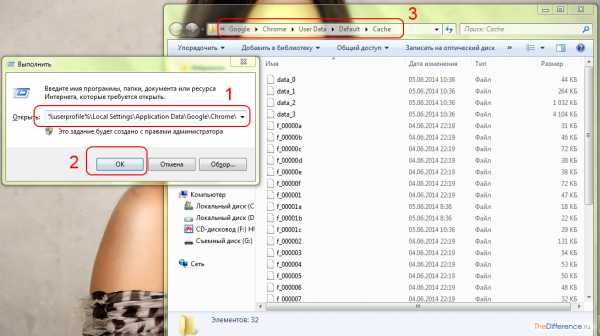
- Где находится кнопка пуск на клавиатуре

- Определение компьютерной сети

- С чего начать изучение компьютера самостоятельно

- Картинка взломали

- Как включить камеру на ноутбуке леново виндовс 10

- Windows 10 powershell вместо cmd
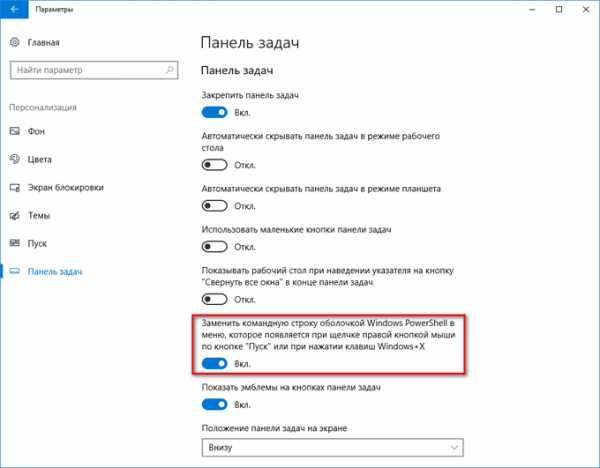
- Установить скайп на линукс

- Linux lite os русский

